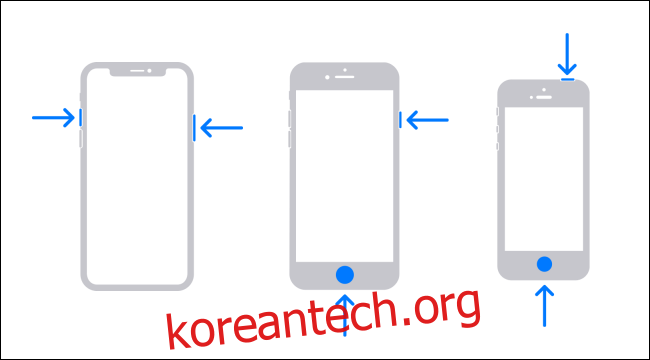iPhone 화면 모서리에 작은 이미지가 계속 나타나거나 사진 라이브러리에서 이상한 사진을 계속 찾으면 실수로 스크린샷을 찍는 것일 수 있습니다. 앞으로 이 문제를 방지하려면 스크린샷이 어떻게 작동하는지 아는 것이 중요합니다.
목차
스크린샷이 트리거되는 방법
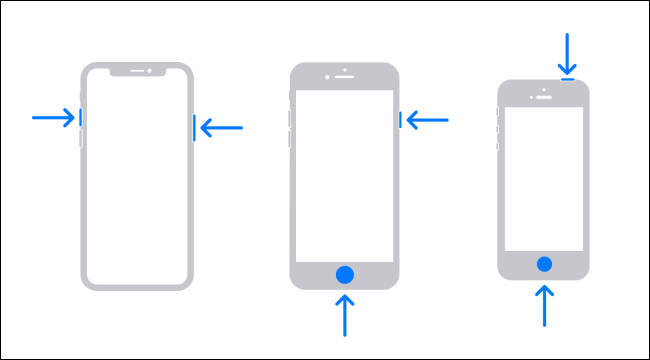
iPhone에서 스크린샷을 찍으려면 장치의 물리적 버튼 조합을 눌러야 합니다. 다음은 각 세대에서 수행되는 방법입니다.
iPhone X 및 이후 모델: 측면 및 볼륨 크게 버튼을 동시에 짧게 누릅니다.
홈 및 측면 버튼이 있는 iPhone: 홈 및 측면 버튼을 동시에 짧게 길게 누릅니다.
홈 및 상단 버튼이 있는 iPhone: 홈 및 상단 버튼을 동시에 짧게 길게 누릅니다.
실수로 이러한 조합 중 하나를 실수로 누르면 스크린샷이 표시됩니다. 홈 버튼이 없는 iPhone에서 가장 자주 발생합니다. 두 개의 트리거 버튼은 iPhone을 주머니에 넣었을 때, 지갑 안에서 덜그럭거리거나 쥐고 있을 때 눌릴 가능성이 더 높기 때문입니다.
두 버튼을 동시에 누르지 않도록 그립을 조정할 수 있습니다. 안타깝게도 iOS 13부터는 스크린샷을 비활성화할 수 없습니다.
그러나 해결 방법이 있습니다.
iOS 12가 우발적인 스크린샷을 방지하는 방법
홈 버튼이 없는 iPhone(예: iPhone X)에서 우발적인 스크린샷을 방지하기 위해 Apple은 iOS 12에 화면이 켜져 있는 동안에만 스크린샷을 허용하는 기능을 도입했습니다. 이것은 우발적인 스크린샷의 수를 크게 줄입니다.
iPhone에서 최신 버전의 iOS를 사용하고 있는지 확인하려면 “설정”을 연 다음 일반 > 소프트웨어 업데이트로 이동하십시오. 장치에 사용 가능한 업데이트를 설치합니다. iOS 12를 실행할 수 없는 구형 iPhone이 있는 경우 이 기능에 액세스하려면 최신 iPhone으로 업그레이드해야 합니다.
“일어나기”가 방해가 되는 방법
iPhone이 iOS 12 이상을 실행 중이더라도 여전히 실수로 “Raise to Wake”라는 기능을 실행하고 스크린샷 버튼을 누를 수 있습니다. “깨우기”는 iPhone을 물리적으로 들어올릴 때마다 잠자기 모드에서 해제됩니다.
하지만 원하는 경우 이 기능을 끌 수 있습니다. 그렇게 하려면 “설정”을 열고 “디스플레이 및 밝기”로 이동하십시오. 아래로 스와이프한 다음 “일어나기” 옵션을 토글 끕니다.
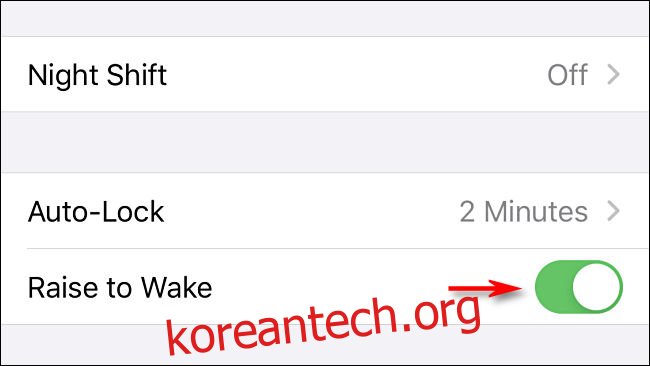
이 기능이 비활성화되면 기기를 들어도 더 이상 깨어나지 않으므로 실수로 스크린샷을 많이 찍을 수 없습니다.
다른 iPhone 케이스 사용해 보기
일부 iPhone 케이스는 측면 버튼을 뻣뻣한 재질로 덮어 누르기가 더 어려울 수 있습니다. 다른 경우에는 버튼을 오목하게 숨겨서 누르기가 훨씬 더 어렵습니다. 일반적으로 이것은 문제가 될 수 있지만 우발적인 스크린샷을 방지할 수도 있습니다.
이 방법을 사용하기로 결정했다면 기기에 맞는 좋은 케이스를 구입하고 리뷰를 꼭 읽어보세요!
스크린샷이 다시 팝업되면 왼쪽으로 스와이프하여 iPhone 화면에서 벗어나 방해가 되지 않도록 하세요.